मेरे पास एक पुराना, लेकिन विश्वसनीय HP Microserver N40L था। मैं इसे 2012 से 24/7 इस्तेमाल कर रहा था। यह ESXi 5.1 चला रहा था। कुछ 2003R2 सर्वर (एक DNS और एक WEB वाले) थे। खतरनाक वैक्टर का एक प्रकार का एनकैप्सुलेशन। यह सिर्फ एक अलग सूचना वेब सर्वर था। यदि हैक किया गया है, तो बैकअप से पुनर्प्राप्त करना और पुनरारंभ करना आसान था। आम तौर पर यह आंतरिक नेटवर्क से नहीं बल्कि सामग्री अपडेट प्राप्त करने के लिए जुड़ा था। लेकिन समय बीतता गया और मेरा सर्वर "थक गया"।
मैं DNS और WEB दोनों को कम से कम Windows Server 2008R2 पर और आदर्श रूप से Windows Server 2012 R2 पर चलाना चाहता था। N40L लटकने लगा। N40L में पर्याप्त हार्डवेयर संसाधन नहीं थे। आप 1.5 गीगाहर्ट्ज़ एएमडी ट्यूरियन (™) II प्रोसेसर के साथ 2/2 आर्किटेक्चर और 8 जीबी रैम से अधिक शक्तिशाली कुछ स्थापित नहीं कर सके।
मैं समझता हूं कि HP Microserver Gen8 कोई जादू की गोली नहीं है, लेकिन आप 16 GB मेमोरी स्थापित कर सकते हैं और, उदाहरण के लिए, 2/4 आर्किटेक्चर और अल्ट्रा-लो एनर्जी वाला 2.3/3.5 GHz Intel® Xeon® E3-1220l प्रोसेसर। खपत (लगभग 17-20 डब्ल्यू)। उदाहरण के लिए, आप 4/8 आर्किटेक्चर के साथ Intel® Xeon® E3-1270 3.4/4.1 GHz स्थापित कर सकते हैं। लेकिन फिर आपको आश्चर्य नहीं होना चाहिए कि अकेले प्रोसेसर माइक्रोसर्वर की तुलना में 1.5 गुना अधिक महंगा है :-)।
HP Microserver Gen8 अंतिम HP माइक्रोसर्वर है, जो:
- अपग्रेड किया जा सकता है;
- एक iLO कार्ड है।
दुर्भाग्य से, Gen9 दिखाई नहीं दिया, और नया Gen10 है ... बस इसके बारे में पढ़ें और आप देखेंगे 🙂
HP Microserver Gen8 आधिकारिक तौर पर नहीं बेचा जाता है, लेकिन फिर भी आप इसे खरीद सकते हैं। मैंने एक इस्तेमाल किया हुआ Gen8 (G2020T) खरीदा है। तब मैंने उस पर HPE ESXi 5.5U3 कस्टम छवि स्थापित की है।
हालांकि, यह पता चला कि इसके बारे में और भी कुछ था। सबसे दिलचस्प चीजें बाद में होने लगीं।
स्थापित:Vmware-ESXi-5.5.0-Update3-3568722-HPE-550.9.6.5.9-Dec2016.iso
डिस्क ड्राइवर संस्करण: एससीआई-एचपीवीएसए-5.5.0.100-1OEM.550.0.0.1331820
जैसा कि यह निकला, HP ने ESXi 5.5 के लिए डिस्क सबसिस्टम ड्राइवर में कुछ खराब कर दिया है और डिस्क प्रबंधन उतना कुशल नहीं हो गया जितना उसे होना चाहिए। इसके अलावा, जैसा कि मुझे बाद में पता चला, यह समस्या HPE ESXi 6.0, 6.5 और 6.7 छवियों में भी हुई।
अपने साथियों से बात करने और वेब पर खोज करने के बाद, मैं समझ गया कि मामला ड्राइवर में था जिसे एचपीई ने अपनी कस्टम छवि में ESXi 5.5 या बाद के इंस्टॉलर के साथ एकीकृत किया था।
हालाँकि, इस समस्या को हल किया जा सकता है। इंटरनेट समुदाय (https://homeservershow.com) एक ऐसे ड्राइवर को खोजने में कामयाब रहा है जो वास्तव में HP माइक्रोसर्वर Gen8 में डिस्क के प्रदर्शन को बढ़ाता है।
चालक संस्करण: एससीआई-एचपीवीएसए-5.5.0-88OEM.550.0.0.1331820
आप आधिकारिक एचपीई वेबसाइट से ड्राइवर को मुफ्त में डाउनलोड कर सकते हैं:
https://support.hpe.com/hpsc/swd/…b1dfc5314e02bc01b1436b
प्रकार:ड्राइवर - स्टोरेज कंट्रोलर
संस्करण:5.5.0-88.0(9 सितंबर 2014)
ऑपरेटिंग सिस्टम ):VMware vSphere 5.5
फ़ाइल का नाम:scsi-hpvsa-5.5.0-88OEM.550.0.0.1331820.x86_64.vib (707 KB)
अब हमें इसे स्थापित करने की आवश्यकता है। प्रक्रिया नीचे वर्णित है। सबसे पहले, इंस्टॉल किए गए ड्राइवर के संस्करण की जांच करें, और यदि यह अलग है, तो इसे सही के लिए बदलें।
PuTTY का उपयोग करके ESXi होस्ट कंसोल को कनेक्ट करें, रूट के रूप में प्रमाणित करें और इस कमांड को चलाएँ:
esxcli software vib list | grep scsi
ड्राइवर बदलने से पहले मेरे पास यही था:
esxcli software vib list | grep scsi
एससीएसआई-एचपीएसए 5.5.0.124-1OEM.550.0.0.1331820 एचपीई वीएमवेयर प्रमाणित 2018-04-10
scsi-hpdsa 5.5.0.52-1OEM.550.0.0.1331820 हेवलेट-पैकार्ड पार्टनर समर्थित 2018-04-10
scsi-hpvsa 5.5.0.100-1OEM.550.0.0.1331820 Hewlett-Packard पार्टनर समर्थित 2018-04-10
scsi-mpt2sas 15.10.06.00.1vmw-1OEM.550.0.0.1198610 LSI VMwareCertified 2018-04-10
scsi-bfa 3.2.6.0-1OEM.550.0.0.1331820 QLogic VMwareCertified 2018-04-10
scsi-bnx2fc 1.713.20.v55.4-1OEM.550.0.0.1331820 QLogic VMwareप्रमाणित 2018-04-10
scsi-bnx2i 2.713.10.v55.3-1OEM.550.0.0.1331820 QLogic VMwareप्रमाणित 2018-04-10
scsi-qla4xxx 644.55.37.0-1OEM.550.0.0.1331820 QLogic VMwareप्रमाणित 2018-04-10
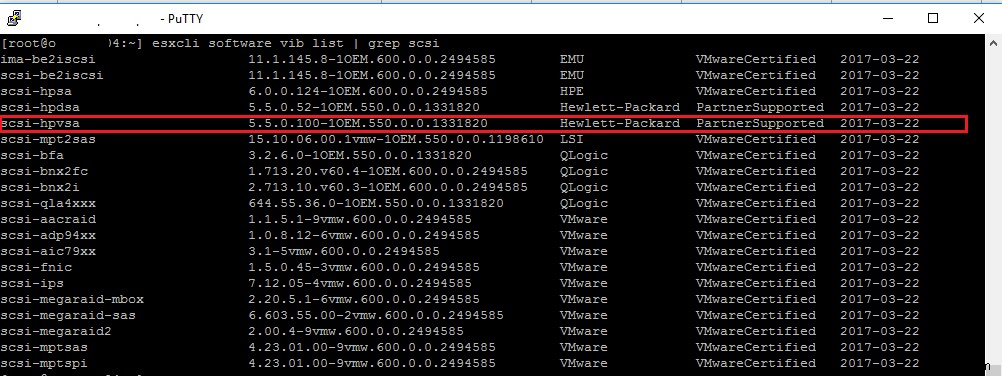
इसका मतलब सही नहीं है। क्यों? यहां डिस्क प्रदर्शन परीक्षण दिखाया गया है। बिल्कुल एक परीक्षण नहीं है, लेकिन आप समझ सकते हैं कि दिए गए आदेशों से क्या परीक्षण किया जा रहा है।
ESXI कंसोल में निम्न कमांड चलाएँ:
cd /vmfs/volumes/[datastore]
time dd if=/dev/zero of=tempfile bs=8k count=1000000
<मजबूत> 
ये रहा परिणाम:
1000000+0 रिकॉर्ड में
1000000+0 रिकॉर्ड आउट
असली 14m 12.62s
उपयोगकर्ता 0m 12.23s
sys 0m 0.00s
इतना बुरा नहीं है, है ना?
ESXi 5.1U3 स्थापित के साथ समान कॉन्फ़िगरेशन के लिए प्राप्त परिणामों के साथ इसकी तुलना करें:
1000000+0 रिकॉर्ड में
1000000+0 रिकॉर्ड आउट
असली 17m 25.62s
उपयोगकर्ता 0m 7.23s
sys 0m 0.00s
जैसा कि आप देख सकते हैं, पिछले ESXi संस्करण की तुलना में सुधार हुआ है। हालाँकि, आपको मुझ पर भरोसा करना होगा और फिर अलग परिणाम देखना होगा। इस पोस्ट को अंत तक पढ़ें।
तो चलिए ड्राइवर बदलते हैं।
प्रक्रिया काफी सरल है। ऐसा माना जाता है कि आपने ऊपर दिए गए लिंक के बाद एचपीई वेबसाइट से ड्राइवर को डाउनलोड कर लिया है जिसकी आपको आवश्यकता है।
- सभी चल रहे VMs को रोकें;
- यदि अक्षम है, तो SSH सक्षम करें;
- scsi-hpvsa-5.5.0-88OEM.550.0.0.1331820.x86_64.vib को /tmp में कॉपी करें (उदा., WinSCP का उपयोग करके);
- PUTTY का उपयोग करके ESXi होस्ट कंसोल से कनेक्ट करें;
- वर्तमान फ़ोल्डर को उस फ़ोल्डर में बदलें जिसमें आपने फ़ाइल रखी है, i. इ। से /tmp:
cd /tmp - VIB फ़ाइल को उस फ़ोल्डर में कॉपी करें, जहां से इसे इंस्टॉल किया जाएगा:
cp scsi-hpvsa-5.5.0-88OEM.550.0.0.1331820.x86_64.vib /var/log/vmware/ - होस्ट का रखरखाव मोड सक्षम करें:
esxcli system maintenanceMode set --enable true - डिस्क सबसिस्टम के वर्तमान ड्राइवर को निकालें:
esxcli software vib remove -n scsi-hpvsa -f - फ़ाइल से सही scsi-hpvsa-5.5.0-88OEM ड्राइवर स्थापित करें:
esxcli software vib install -v file:scsi-hpvsa-5.5.0-88OEM.550.0.0.1331820.x86_64.vib --force --no-sig-check --maintenance-mode - ESXi को पुनरारंभ करें, रखरखाव मोड अक्षम करें, SSH अक्षम करें (यदि आवश्यक हो) और अपनी वर्चुअल मशीन प्रारंभ करें।
esxcli system maintenanceMode set --enable false
यह आसान है? हाँ, यह है।
लेकिन आपको हमेशा यह सुनिश्चित करने की ज़रूरत है कि लेखक झूठ नहीं बोल रहा था। आइए सुनिश्चित करें कि ड्राइवर संस्करण बदल गया है:
esxcli software vib list | grep scsi
एससीएसआई-एचपीएसए 5.5.0.124-1OEM.550.0.0.1331820 एचपीई वीएमवेयर प्रमाणित 2018-04-10
scsi-hpdsa 5.5.0.52-1OEM.550.0.0.1331820 हेवलेट-पैकार्ड पार्टनर समर्थित 2018-04-10
scsi-hpvsa 5.5.0-88OEM.550.0.0.1331820 Hewlett-Packard पार्टनर समर्थित 2018-04-10
scsi-mpt2sas 15.10.06.00.1vmw-1OEM.550.0.0.1198610 LSI VMwareCertified 2018-04-10
scsi-bfa 3.2.6.0-1OEM.550.0.0.1331820 QLogic VMwareCertified 2018-04-10
scsi-bnx2fc 1.713.20.v55.4-1OEM.550.0.0.1331820 QLogic VMwareप्रमाणित 2018-04-10
scsi-bnx2i 2.713.10.v55.3-1OEM.550.0.0.1331820 QLogic VMwareप्रमाणित 2018-04-10
scsi-qla4xxx 644.55.37.0-1OEM.550.0.0.1331820 QLogic VMwareप्रमाणित 2018-04-10
हां, यह सही में बदल गया है। फिर मैंने प्रदर्शन परीक्षण फिर से शुरू किया। मैं परिणाम से स्तब्ध रह गया:
cd /vmfs/volumes/[datastore]
time dd if=/dev/zero of=tempfile bs=8k count=1000000
1000000+0 रिकॉर्ड में
1000000+0 रिकॉर्ड आउट
वास्तविक 2m 6.73s
उपयोगकर्ता 0m 5.21s
sys 0m 0.00s
यह सात गुना तेज . है पिछले ड्राइवर की तुलना में और लगभग 9 बार ESXI 5.1U3 की तुलना में तेज़।
फोरम उपयोगकर्ताओं ने पुष्टि की कि ESXi 6.0 और 6.5 की स्थापना के दौरान गलत ड्राइवर स्थापित किया गया है। यदि आप इसे scsi-hpvsa-5.5.0-88OEM.550.0.0.1331820 से बदलते हैं, तो डिस्क सबसिस्टम मेरे पिछले परीक्षणों की तरह तेजी से काम करना शुरू कर देता है।
मेरी राय में, यह ESXi स्टोरेज ड्राइवर को बदलने के पक्ष में एक बहुत ही ठोस तर्क है।
